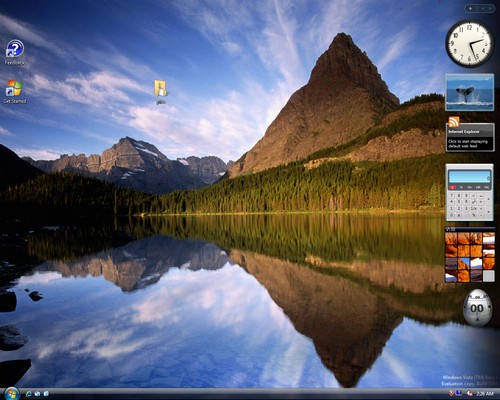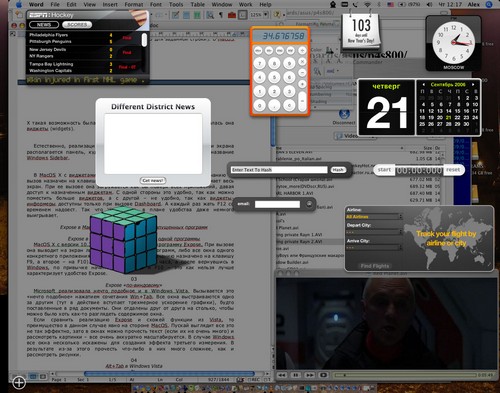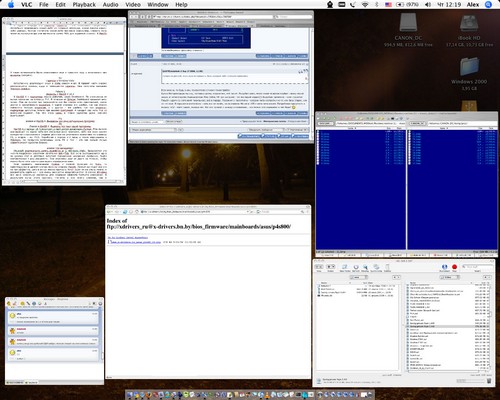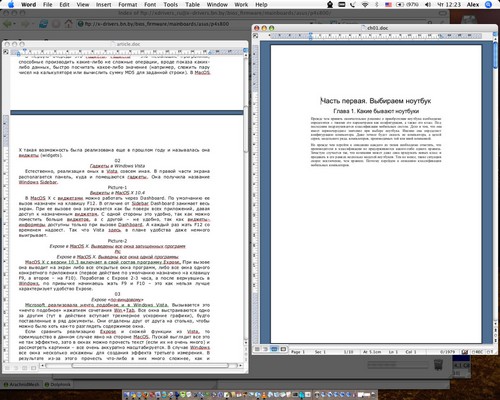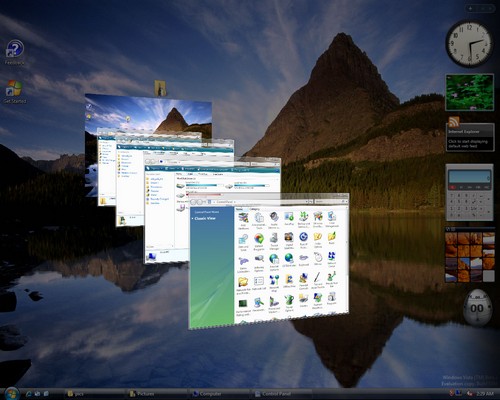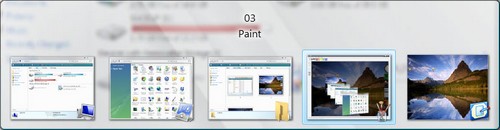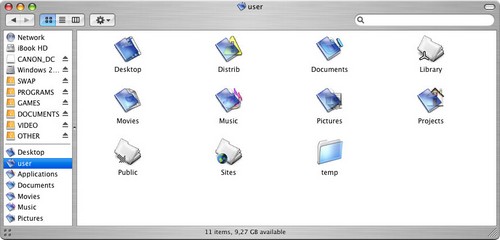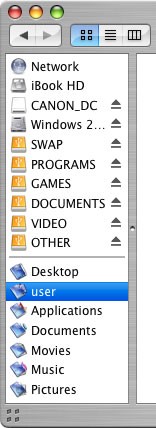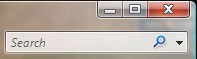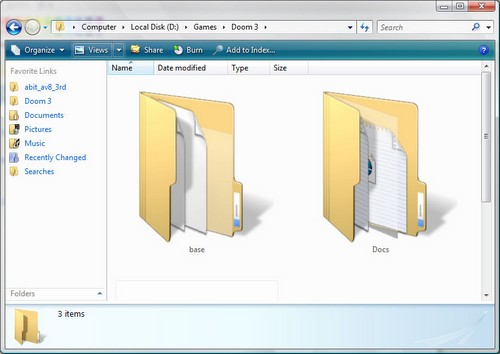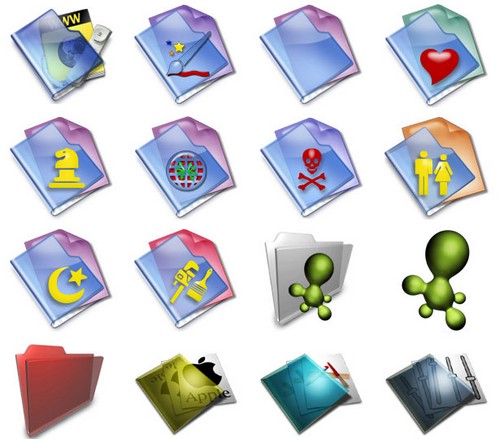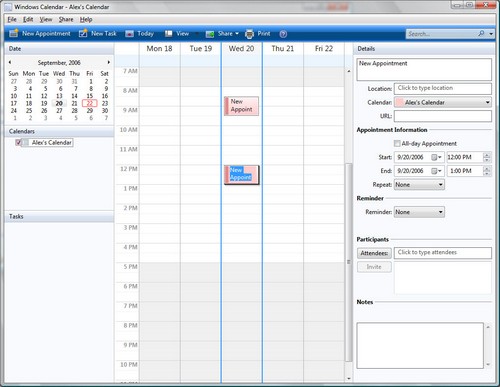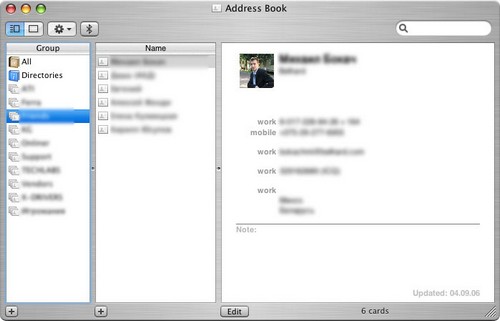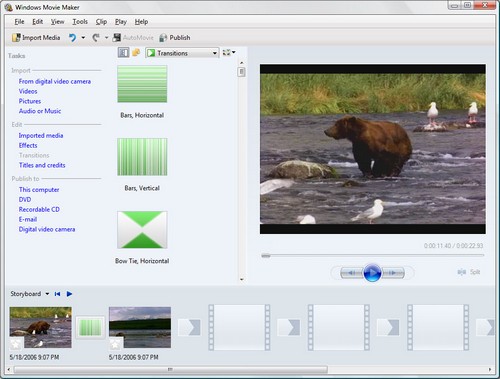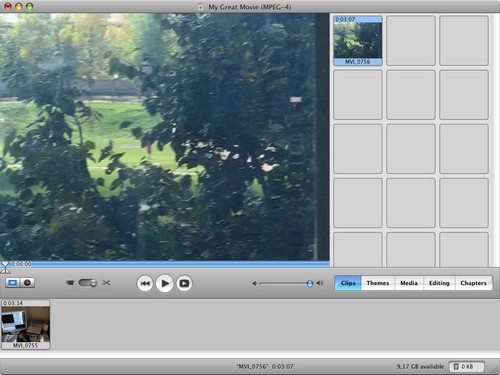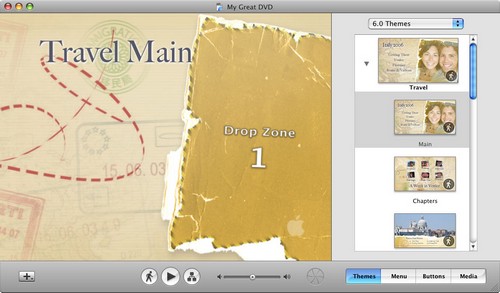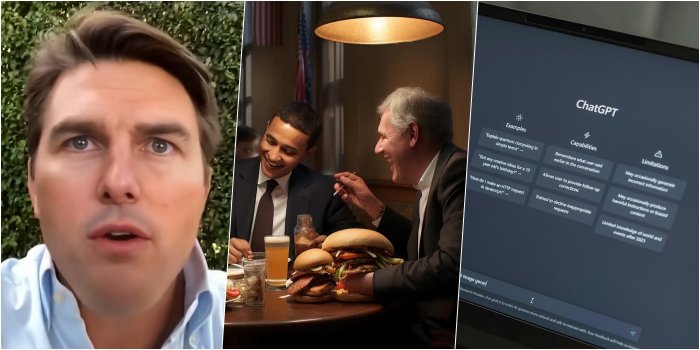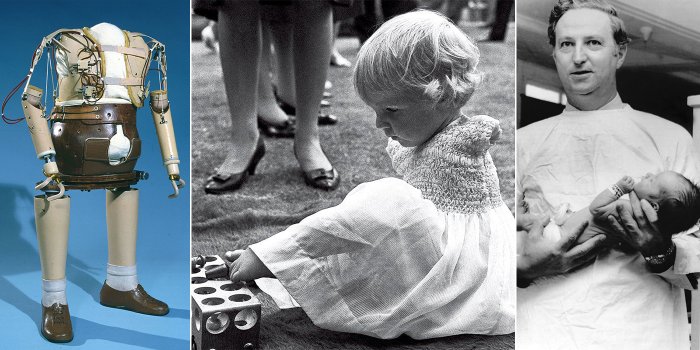Microsoft Vista: Mac OS X для массового юзера
2001 год стал не только началом нового века, но заодно и годом, когда две наиболее популярные пользовательские операционные системы были серьезно обновлены. Речь, конечно же, идет о Mac OS X и Windows XP. Первая стала значительным шагом вперед по сравнению с Mac OS 9. Помимо большого числа новых возможностей, она принесла Mac-пользователям новый интерфейс, а вместе с ним и переход на Unix-ядро. Это означало конец нативной поддержки старых программ. Теперь они могли запускаться только под эмулятором.
Windows XP в свою очередь изменилась только внешне. Microsoft наделила ее новым интерфейсом пользователя. Возможности по его настройке стали намного гибче, чем в более ранних версиях Windows. Сегодня из Windows XP вы можете сделать все – от Windows 2000 и Vista до Mac OS и Linux (одного из его графических интерфейсов точнее). Конечно, о точной копии речи не идет, но сильного подобия добиться можно.
Однако внутри Windows XP представляет собой не более чем обновленную Windows 2000. Не зря ведь индекс ее ядра возрос только на «одну десятую»: с NT 5.0 до NT 5.1 (в Windows Server 2003 ядро имеет версию NT 5.2). Результат этого на лицо: драйвера для Windows 2000 обычно прекрасно подходят для XP и 2003.
Windows Vista должна была принести еще больше изменений, причем именно в ядре системы. Поначалу ходили слухи о следующих нововведениях:
• новый графический интерфейс Aero, использующий пиксельные шейдеры 2.0 для отрисовки всех элементов;
• новая файловая система WinFS, способная отправлять что-то вроде SQL-запросов для поиска как самих файлов, так и их содержимого;
• новая система разработки программ посредством .NET Framework (вместо WinAPI);
• седьмая версия браузера Internet Explorer;
• панель с гаджетами.
С выходом первых публичных бета-версий системы оказалось, что приведенный выше список более-менее верный. Только вот Microsoft почему-то отошла от реализации новой файловой системы WinFS. Возможные причины этого заключаются в том, что компания не хотела еще больше задерживать выход Vista. В будущем, вероятно, WinFS все же увидит свет. А пока всем ее пользователям придется довольствоваться старой доброй NTFS.
Некоторые приверженцы Mac OS X утверждают, что Microsoft много чего «позаимствовала» из их любимой ОС. Однажды софтверный гигант сделал нечто подобное с выпуском Windows 1.0 и Windows 2.0. Сейчас, конечно, копирование не столь явное, но «заимствованные» идеи все же просматриваются. В этой статье мы попробуем разобраться, что в Vista действительно свое, а что не очень. Для сравнения будет использоваться последняя на сегодняшний день доступная версия Mac OS X 10.4.7.
Самое очевидное
Начнем сравнение с самого очевидного, то есть с того, что заметно сходу. Как ни странно, но в Windows Vista есть и такое.
В первую очередь это гаджеты. Гаджеты – это небольшие программы, способные производить несложные операции, вроде показа каких-либо данных, быстрого подсчета значений (например, складывания нескольких чисел на калькуляторе или вычисления суммы MD5 для заданной строки). В Mac OS X такая возможность была реализована еще в прошлом году – речь идет о виджетах (widgets).
Гаджеты в Windows Vista
Естественно, реализация гаджетов в Vista совсем иная. В правой части экрана располагается панель, куда они и помещаются. Последняя получила название Windows Sidebar.
Виджеты в Mac OS X 10.4
В Mac OS X с виджетами можно работать через Dashboard. По умолчанию ее вызов назначен на клавишу F12. В отличие от Sidebar, Dashboard занимает весь экран. При вызове она загружается как бы поверх всех приложений, давая доступ к назначенным виджетам. С одной стороны, это удобно, так как позволяет поместить больше виджетов, а с другой – не удобно, так как виджеты-информеры доступны только при вызове Dashboard. Так что Vista в этом отношении даже немного выигрывает.
Expose в Mac OS X. Выведены все окна запущенных программ
Expose в Mac OS X. Выведены все окна одной программы
Mac OS X версии 10.3 включает программу Expose. При вызове она выводит на экран либо все открытые окна программ, либо все окна одного конкретного приложения (первое действие по умолчанию назначено на клавишу F9, второе – на F10). Поработав с Expose 2-3 часа и вернувшись в Windows, по привычке начинаешь жать F9 и F10 – это как нельзя лучше характеризует удобство Expose.
Expose «по-виндовому»
Microsoft реализовала нечто подобное и в Windows Vista. За это отвечает сочетание Win+Tab. Все окна выстраиваются одно за другим (тут в действие вступает трехмерное ускорение графики), будто поставленные в ряд документы. Они «отдалены» друг от друга так, чтобы можно было хоть как-то разглядеть содержимое окна.
Если сравнить реализацию Expose и схожей функции в Vista, то преимущество в данном случае явно на стороне Mac OS. Пускай выглядит все это не так эффектно, зато в окнах можно прочесть текст (если их не очень много) и рассмотреть картинки – все очень аккуратно масштабируется. В случае с Windows окна несколько искажены для создания эффекта третьего измерения. В результате прочесть что-либо и рассмотреть рисунки в них гораздо сложнее.
Alt+Tab в Windows Vista
Command+Tab в Mac OS
Затронув тему переключения между приложениями, приведем еще одно сходство между Mac OS и Vista. Несомненно, многие пользователи Windows знают сочетание клавиш Alt+Tab. Аналогичное действие может быть произведено и в Mac OS (клавиша Command находится на месте Alt в случае обычной «Windows-клавиатуры»). Известно, что для задержки списка программ достаточно не отпускать Alt (или Command). Однако в Mac OS в этом списке выделение мышкой любой иконки активирует соответствующее приложение. В Windows до появления Vista этот «фокус» не срабатывал. А теперь работает.
Браузер файлов
Для навигации по папкам и файлам жесткого диска Windows всегда использовала программу Explorer. В Mac OS эту роль с первых версий исполняет Finder. Попробуем найти сходства между ними.
Окно Explorer
Окно Finder
Первое, что бросается в глаза, так это отсутствие меню у обновленного Explorer. Все элементы управления перенесены на панель инструментов. В Mac OS еще с самых первых версий меню активного приложения отображается в заголовке экрана, а все окна – без него. В Windows Vista, конечно, этого нет, но от меню все же избавились. Его даже нет в Internet Explorer 7.
Далее отметим список наиболее посещаемых папок. Как и в Finder, он расположен слева. В Mac OS там обычно помещаются ссылки на наиболее часто используемые папки на жестком диске (Applications, Music, Movies, Documents, User и другие). То же самое касается и Vista. По умолчанию там находятся ссылки на папки с музыкой, фильмами, документами и так далее. Аналогия очевидна. Кроме того, в ранних версиях Windows ничего подобного не было. Со времен Windows 98 слева выводилась дополнительная информация о выбранном элементе, а теперь она переместилась на место строки состояния.
В правом верхнем углу можно обнаружить строку поиска. Для Mac OS это уже далеко не нововведение. Даже лупа в Explorer почти такая же, как в Finder. Только что развернута на 180 градусов и перемещена в конец текстового поля.
Строка поиска в меню Пуск
Spotlight (Mac OS X)
Кстати, глобальный поиск был вынесен в меню «Пуск». Когда оно открыто, в самом низу располагается текстовое поле, куда можно ввести строку поиска. В Mac OS X с версии 10.4 эту функцию выполняет Spotlight. Конечно, ранее в Windows поиск также присутствовал (куда же без этого?), но сейчас он перенесен в более заметные места. Причем места эти немного «совпадают» с теми, что были выбраны дизайнерами Mac OS за пару лет до этого.
Иконки в Windows Vista
Иконки в Mac OS
Для Windows Vista Microsoft подняла планку качества иконок. Если раньше их размер редко превышал 32х32 пикселя, то теперь его рекомендуется делать 256х256, что позволит многократно улучшить четкость изображения. В Mac OS X стандартом считается размер 128х128. Это в 4 раза меньше, чем в Vista, но за 5 лет существования Mac OS X число таких иконок достигло десятков тысяч. Кроме того, в Mac OS X 10.5 (которая известна под кодовым именем Leopard) используются иконки размером 512х512 пикселей.
Дополнительное ПО
Каждый компьютер Apple оснащен пакетом программного обеспечения iLife. В его состав входит несколько программ для работы с фотографиями, аудио и видео, а именно:
• iPhoto – каталогизатор фотографий;
• iMovie HD – программа для монтажа видео;
• iDVD – программа для создания меню для DVD-Video-дисков;
• GarageBand – программа для составления музыки;
• iWeb – программа для создания веб-страниц.
Вместе с самой Mac OS поставляется также большое число софта вроде адресной книги, планировщика, почтового клиента и др. Подобным образом Microsoft комплектовала и свои предыдущие версии Windows. В частности, это касается почтового клиента (Outlook Express), мультимедиапроигрывателя (Windows Media Player), программы для монтажа видео (Windows Movie Maker), адресной книги.
В Windows Vista число поставляемых программ было увеличено.
Windows Calendar
iCal (Mac OS X)
Интерфейс Windows Calendar несколько напоминает iCal, не говоря уже о самом присутствии этой программы в стандартной поставке. Слева у обоих программ находятся различные элементы управления, по центру расположены поля для записей, а справа можно указать все детали события.
Windows Contacts
Address Book (Mac OS X)
Адресные книги существенно различаются. Кроме того, в Windows подобная программа присутствует довольно давно. Однако в Vista она вынесена на более видное место.
Windows Photo Gallery
iPhoto (Mac OS X)
В число новых программ, включенных в Vista, входит Windows Photo Gallery. Она выполняет функцию каталогизатора фотографий. В ранних версиях Windows подобной программы не было, поэтому ее можно отнести к числу «заимствованных» новшеств. В общих чертах интерфейсы программ имеют явное сходство. Все группы, по которым сортируются снимки, расположены слева. Справа же находятся фотографии. Лишь панель инструментов Microsoft разместила сверху, а не снизу, где она расположена в iPhoto.
Windows Movie Maker
iMovie HD (Mac OS X)
Windows Movie Maker также немного напоминает iMovie HD из iLife. Конечно, все панели инструментов расположены совершенно иначе, но общий принцип остался тем же. Внизу можно наблюдать ленту фрагментов (как и в iMovie HD), которые в последствии будут объединены в один ролик.
Windows DVD Maker
iDVD (Mac OS X)
Windows DVD Maker также является новой программой для Windows, в то время как iDVD из Mac OS таковой назвать нельзя. Обе они предназначены для создания DVD-Video-дисков, большинство которых записывается при помощи специального меню, позволяющего задавать некоторые опции воспроизведения. Как раз создание меню и является главной функцией DVD Maker и iDVD. Но поскольку последняя имеет более долгую историю развития, то число предустановленных тем, а также возможностей самой программы больше.
Windows Mail
Mail (Mac OS X)
В конце хотелось бы упомянуть новую версию почтового клиента Vista. По сути, это Outlook Express 7, но назван он совсем иначе – Windows Mail. Его аналог из Mac OS называется Mail. Их интерфейс сравнивать не имеет смысла, так как он такой же, как у большинства почтовых клиентов.
Выводы
В итоге, на лицо – заимствование идей со стороны Microsoft для Windows Vista у Mac OS X. Конечно, о прямом плагиате речи не идет. Но по прошествии 5 лет, потраченных на разработку новой ОС, софтверный гигант может нам представить многое из того, что уже есть в Mac OS. Как-то не солидно. Кроме того, не стоит забывать о Mac OS X 10.5, которая будет укомплектована и улучшенным Spotlight (поиск), и новой программой резервного копирования Time Machine, и обновленным Finder, а также многим другим. Вот когда будет интересно сравнить новую “яблочную” ОС и Windows Vista.
Выражаем благодарность компании «Ронгбук» за предоставленное для запуска Windows Vista оборудование
Возможные замечания, уточнения и предложения направляйте по адресу: stelmakh@onliner.by